一、前言
之前写在《米家接入HomeKit系列》系列文章的时候,我们讲解了如何使用通过HomeAssistant和HomeBridge来将米家设备接入HomeKit中。细心的同学应该发现我在讲解米家接入HomeKit系列二:通过群辉NAS的Docker搭建HomeAssistant章节最后的配置截图中有个UPS的配置。于是就有玩NAS的小伙伴问我UPS如何接入HomeAssistant。那么今天我就特意写一篇文章给大家介绍下我们怎样才能够将UPS接入到HomeAssistant中进行展示监控。
二、配置过程
1、查看效果
开始配置之前,我们首先看下UPS在HomeAssistant上展示的效果。

2、基本原理
其实我们都知道UPS是通过USB接口将状态(断电等)通知给其他设备。我们在使用UPS连接NAS的时候,都会通过USB口将UPS和NAS连接起来,让UPS在断电的时候能够通知到NAS进行相应的操作。由于UPS只有一个USB出口,因此也只有NAS能够获取到UPS的状态。但是好在其他群晖的NAS提供了UPS服务器的功能。它可以让自己变成UPS服务,其他NAS或者电脑、系统只要按照上Nut工具客户端,就能够不断通过群辉监控UPS的状态。如下图:
A、群晖NAS实时通过USB接口获取到UPS的状态
B、然后群晖NAS作为服务端可以让HomeAssistant上的Nut Tool不断来查询到相应的状态信息(其他系统类似)

3、如何配置
首先我们需要将UPS和群晖NAS通过USB口连接起来。这过程就不赘述了,具体参考UPS说明书。然后我们在NAS控制界面开启UPS服务器功能。

然后点击下面的"允许的DiskStations设备"按钮,在其中填上HomeAssistant安装的IP地址,即表示只有该IP地址的机器才能够访问UPS服务器。相当于是一个UPS客户端的接入白名单。

NAS生配置完成之后,我们只需要在HomeAssistant中做如下配置,然后重启HomeAssistant即可。之后就能够在设备中找到UPS的实体了。找到实体后自己根据需要将其配置在界面展示即可。


PS:我们看到配置中我们指定了一些UPS参数,如:battery.charge。这里同学们肯定有疑问,这里可以配置哪些参数哪些变量。需要知道有哪些参数我们就需要在自己的电脑上安装一个Nut Tool客户端(下载安装地址:https://networkupstools.org/),执行命令upsc即可看到自己的UPS有哪些参数。具体含义可能需要自己根据名称猜测或者网络搜索了。

4、App端效果
到此我们就完成了UPS在HomeAssistant中的展示。最后我们再看下其在HomeAssistant的App中的效果。

三、惯例
如果你对本文有任何疑问或者高见,欢迎添加公众号共同交流探讨(添加公众号可以获得”Java高级架构“上10G的视频和图文资料哦)。








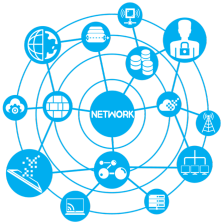















 447
447

 被折叠的 条评论
为什么被折叠?
被折叠的 条评论
为什么被折叠?










